Каждое современное устройство, будь то телефон или компьютер, имеет доступ к глобальной сети интернет. Многие люди используют минимальное количество функций и даже не подозревают, какие возможности лежат рядом с ними.
Продвинутые пользователи давно работают с несколькими компьютерами на расстоянии, а некоторые не в курсе, что так можно. Поэтому мы сегодня поговорим, TeamViewer 10 — что это за программа? С вами, как и всегда, создатель и автор блога Start Luck — Андрей Зенков. Поехали!
Но прежде чем перейти к рассмотрению этого приложения, давайте разберёмся, а зачем вообще нужен удалённый доступ (подключение к устройству на расстоянии). Если вы думаете, что им пользуются только профессиональные программисты для совершения каких-то сложных операций, то ошибаетесь.
Его применяют в работе простые, среднестатистические офисные работники, путешественники, бабушки из деревень и все, кто только хочет. Регулярно возникают самые разные ситуации, когда требуется удалённый доступ. Я решил раскрыть для вас несколько наиболее популярных:
- С рабочего ПК можно подключиться к домашнему на расстоянии, чтобы отправить себе забытые документы, файлы и многое другое;
- Оказать лучшему другу или брату (кому угодно) помощь в настройке какого-либо софта. Согласитесь, удобнее это сделать со своего компьютера сразу на другом, чем объяснять по телефону, куда нажимать, и ждать, пока товарищ найдёт нужную кнопку;
- Подключение к устройствам клиентов компании для установки актуальных версий программного обеспечения.
Как я уже сказал, это тысячная процента ото всех причин, по которым пользуются удалённым доступом и TeamViewer (TV) в частности. Возможно, кто-то из вас слышал, что в Windows есть встроенная функция подключения к ПК на расстоянии. Тогда зачем требуется скачать другую программу? Потому что проще и удобнее. А я, как вы помните, за ускорение все рутинных процессов.
Основные возможности
TV — самая популярная утилита для удалённого доступа к компьютерам из любой точки мира. Высокое качество доказывается результатом — ею пользуются более 200 миллионов человек по всему миру. Программа адаптирована под все современные операционные системы, включая мобильные.

Конечно, есть и конкуренты. Одним из самых серьёзных является Radmin. Но у сегодняшнего «пациента» есть два неоспоримых преимущества — бесплатная основа для личного пользования и интуитивно понятный интерфейс, в котором разберётся даже пожилой человек, впервые севший за компьютер.
В основе работы лежит защищённое подключение. При конекте к другому устройству, находящемуся от вас на любом расстоянии, вы сможете управлять им так, будто находитесь прямо перед ним!
Какой функционал есть и нужна ли она? Отвечу сразу на второй вопрос — да, эта программа просто необходима! Вы просто не представляете, сколько раз она меня выручала.
Например, как-то раз я заказал электронный авиабилет. Мне требовалось распечатать квитанцию, чтобы меня впустили в самолёт. Угадайте, что я забыл скинуть на флешку в день вылета и обнаружил это, подъезжая к аэропорту?
Подключение к ПК с телефона меня спасло: в копи-центре я попросил компьютер для входа в свой аккаунт в ВКонтакте, скинул себе в личные сообщения с телефона, подключенного к домашнему устройству, необходимый файл и всё! Квитанция была у меня в кармане.
Что касается функционала, то вы после подключения сможете просматривать фотографии, воспроизводить различные ролики, запускать, устанавливать или удалять программы, редактировать документы и делать многое другое.
В корпоративной среде Тимвивер ценится за возможность проведения голосовой и видеосвязи, чатов на нескольких человек, организации конференций, быстрого обмена документам, печати на расстоянии и другие функции, полезные для крупных компаний.

Для удобства пользователей разработчики создали несколько версий, которыми пользуются в зависимости от поставленных задач. Например, существует переносной вариант утилиты — Portable. Он не требует установки, его хранят, например, на флешке и быстро запускают на любом ПК. Считается самой популярной разновидностью.
В среде крупных организаций спросом пользуется Host. С помощью него можно управлять большим количеством устройств в режиме 24/7. Есть уникальные функции, недоступные в стандартной версии. Доступно ещё несколько версий, которые менее популярны и используются в узких кругах.
Особенности установки
Скачать бесплатно TeamViewer можно на официальном сайте: www.teamviewer.com/ru/. Программа доступна на русском языке. Весит несколько мегабайт, не требует много ресурсов. Несмотря на это, процесс инсталляции имеет свои особенности. Начинаются они на первом же шаге. Пользователю предлагается два варианта: установить или запустить. В первом — файлы TV сохраняются на жестком диске, а во втором — софт запускается без установки (Portable-версия).

На следующем этапе выбираете, в каком режиме Тимвивер будет использоваться. Здесь всё интуитивно понятно.
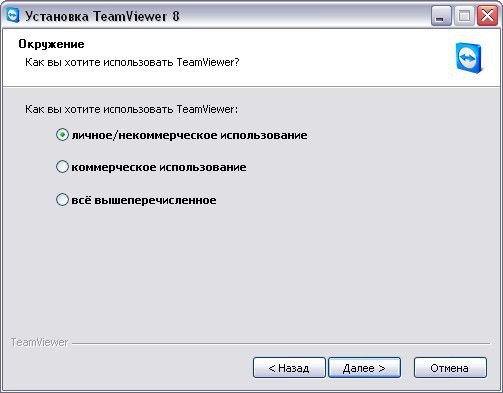
В заключение необходимо выбрать тип установки. Здесь определяется, можно ли будет удалённо подключаться к используемому в данный момент ПК в будущем.
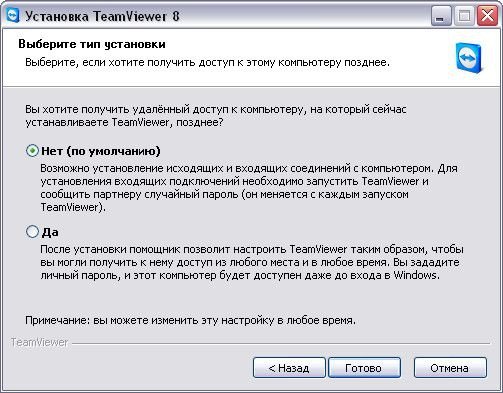
На этом инсталляция заканчивается. У вас на неё уйдёт не более 5 минут, зато какую пользу от затраченного времени вы получите в будущем!
Краткое описание основных режимов работы
Весь рабочий процесс крутится в маленьком окошке с приятным и простым интерфейсом. В главном окне есть всё необходимое — идентификатор и пароль для быстрого подключения к компьютеру на расстоянии. Идентификатор присваивается после установки без возможности изменения, а вот пароль в любой момент можно отредактировать.
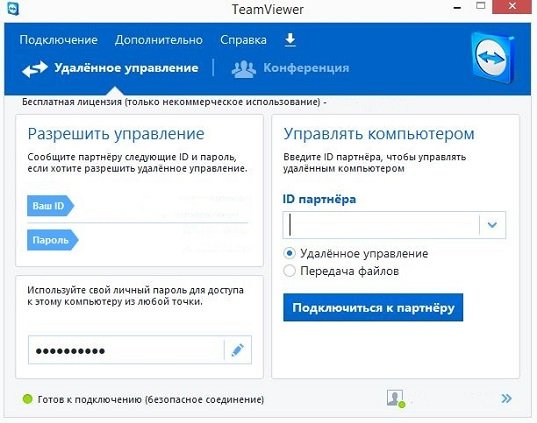
Здесь же можно задать персональный пароль, с помощью которого вы сможете конектиться со своим домашним ПК из любой точки мира при наличии доступа к интернету. В правой части находятся поля для ввода информации, чтобы подключаться к другим устройствам. Эти данные передаёт пользователь, к устройству которого требуется присоединение.
Чтобы посмотреть информацию о своих контактах (если они у вас есть), необходимо перейти к их списку. Его можно открыть нажатием левой кнопки мыши по собственному имени в правом нижнем углу окна:
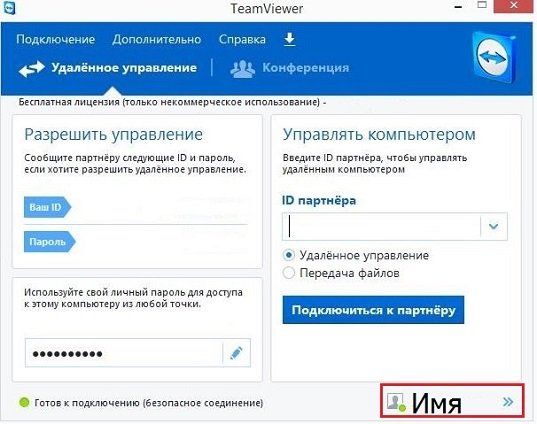
TV позволяет проводить коллективные мероприятия посредством режима «Конференция». Открыть его можно на стартовой странице программы:
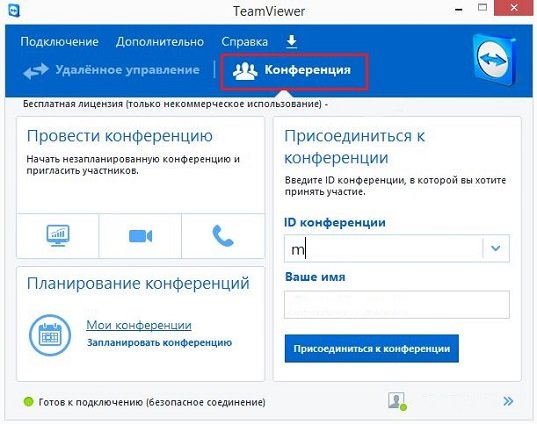
Для связи используется голос или видео, участвовать может сразу несколько человек. Создатель имеет возможность демонстрировать остальным юзерам картинку своего экрана. Сфера применения данной функции широка. Её используют для деловых собеседований, вебинаров, уроков, дружеских посиделок и т.п.
Вот такая интересная и полезная программа. Я расстроен, если вы ранее даже не знали о её существовании. Это — настоящая находка, которая поможет вам избежать нелепых проблем, делать работу на расстоянии и помогать своим друзьям и родственникам. Если какие-то функции вам непонятны, служба поддержки компании-разработчика ответит на все ваши вопросы.
Храните в своей голове десятки паролей? Постоянно забываете, какие данные на каких ресурсах вводить? Пора позабыть об этом и воспользоваться RoboForm — простым и безопасным менеджером паролей, благодаря которому можно заполнять формы авторизации на любых сайтах в пару кликов!

Сегодня вы узнали, что такое TeamViewer и, я надеюсь, уже установили его и пробуете с ним взаимодействовать. Не забудьте подписаться на мой блог, чтобы получать на почту уведомления о новых публикациях.
С вами был Андрей Зенков, до скорых встреч!

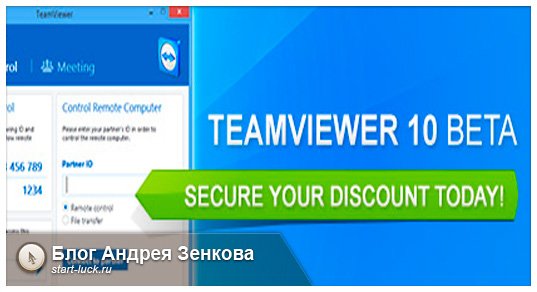
 Как быстро узнать CMS (движок) сайта онлайн, зная лишь доменное имя
Как быстро узнать CMS (движок) сайта онлайн, зная лишь доменное имя Когда нужно форматировать текст? Что значит форматировать?
Когда нужно форматировать текст? Что значит форматировать? Web-страница – это не просто текст в вашем браузере
Web-страница – это не просто текст в вашем браузере